혼자서 컴퓨터를 사용할때 윈도우10 부팅시 패스워드를 잃어버리는 경우는 잘 없는데, 여러명에서 컴퓨터를 사용한다면 누군가가 패스워드를 변경하거나 분실해서 잃어버리는 경우를 많이 경험하게 된다.
인터넷 검색을 해보면 꼭 usb 부팅으로 분실한 패스워드를 변경하거나 해제하게 되는데 usb를 구하는것도 귀찮고 그럴 필요도 전혀 없기 때문에 usb없이 비밀번호 해제 및 변경하는법에 대해서 설명해보겠다.
cmd.exe 파일을 utilman.exe 복사하기
윈도우 부팅 화면에서 패스워드 입력창이 보인다. 우측하단을 보게 되면 전원아이콘이 보이고 키보드 shift + 마우스 왼쪽 버튼을 클릭한다.
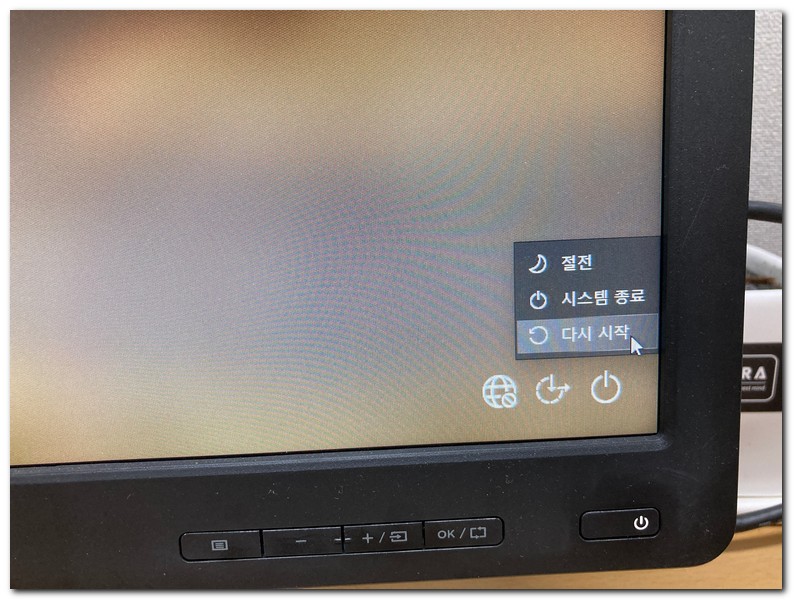
그리고 다시 시작 버튼에서 다시 키보드 shift + 마우스 왼쪽 버튼을 눌려준다.
파란색 화면의 설정할 수 있는 메뉴들이 보인다.
문제 해결 버튼을 클릭한다.
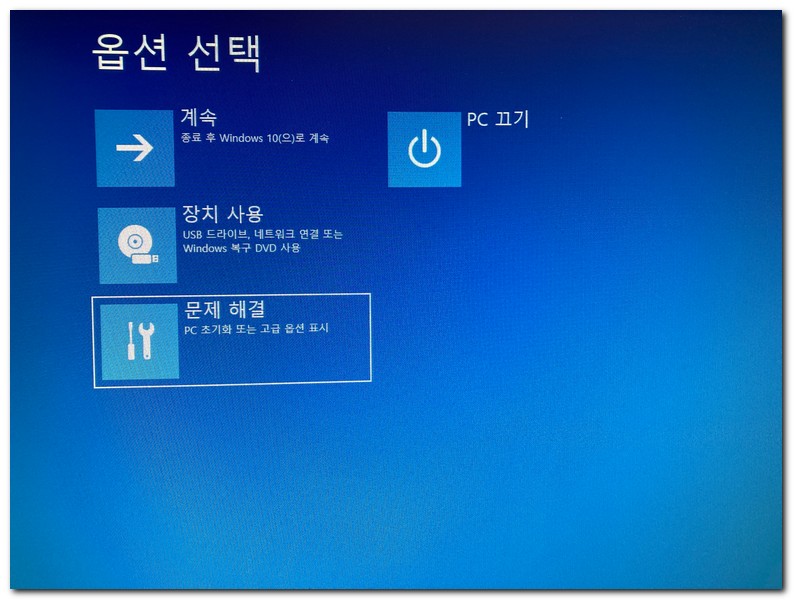
고급 옵션을 선택한다.
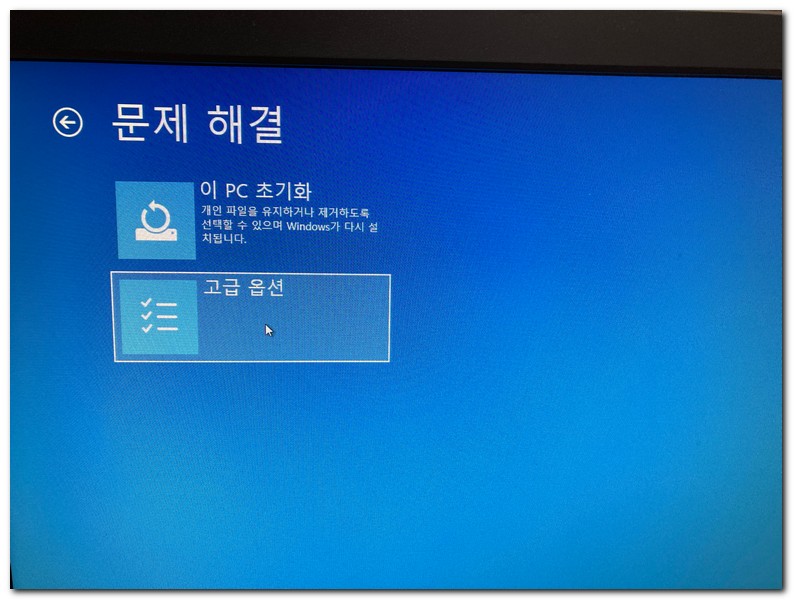
명령 프롬프트를 선택한다.
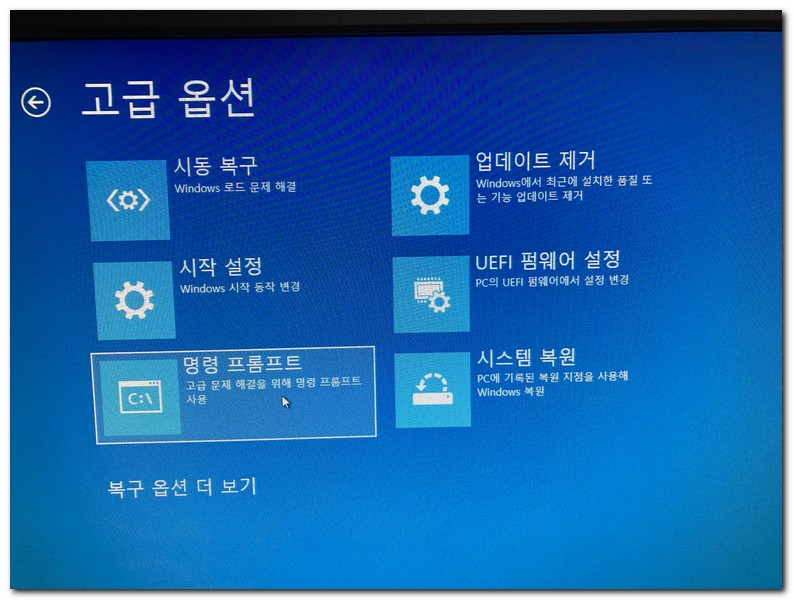
화면에 보이는 계정을 선택해준다.
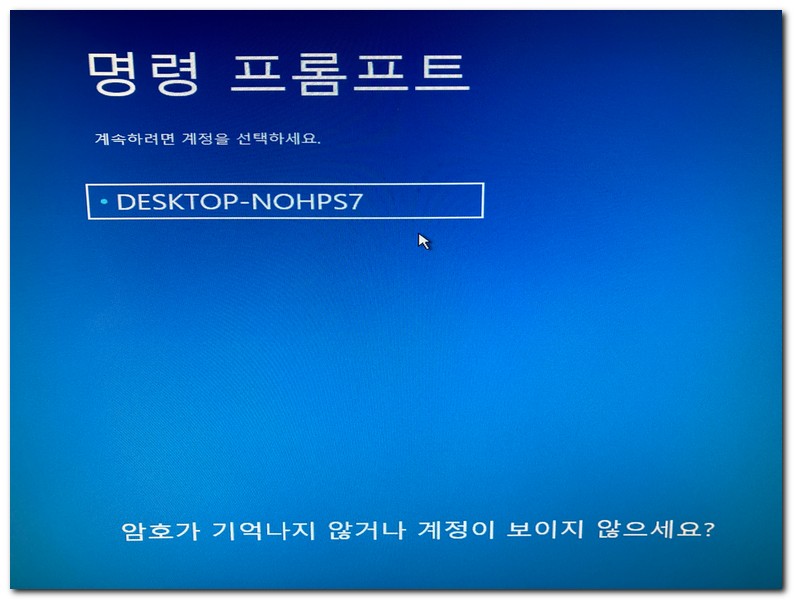
비밀번호를 입력하는 창이 보이지만 계속 버튼을 선택하면 다음으로 넘어갈 수 있다.
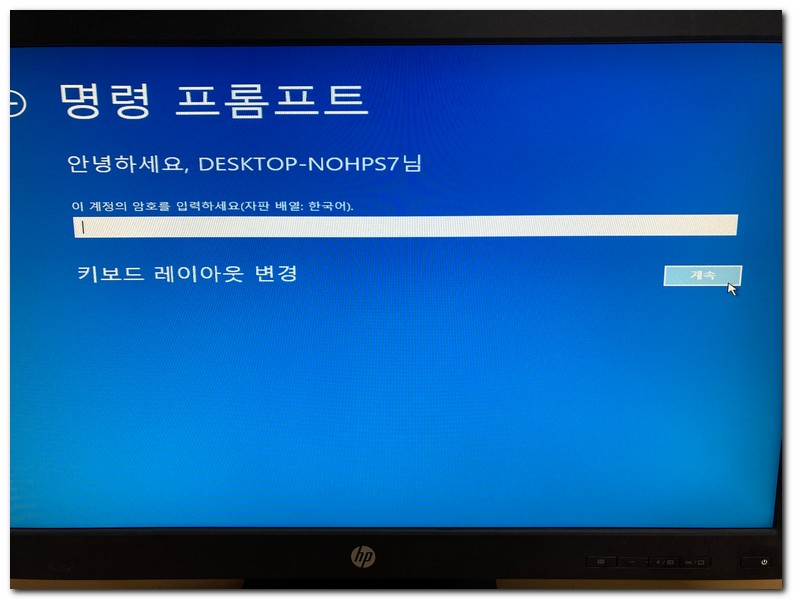
cmd창이 실행되고 아래와 같이 명령어를 입력해준다.
diskpart
list volume
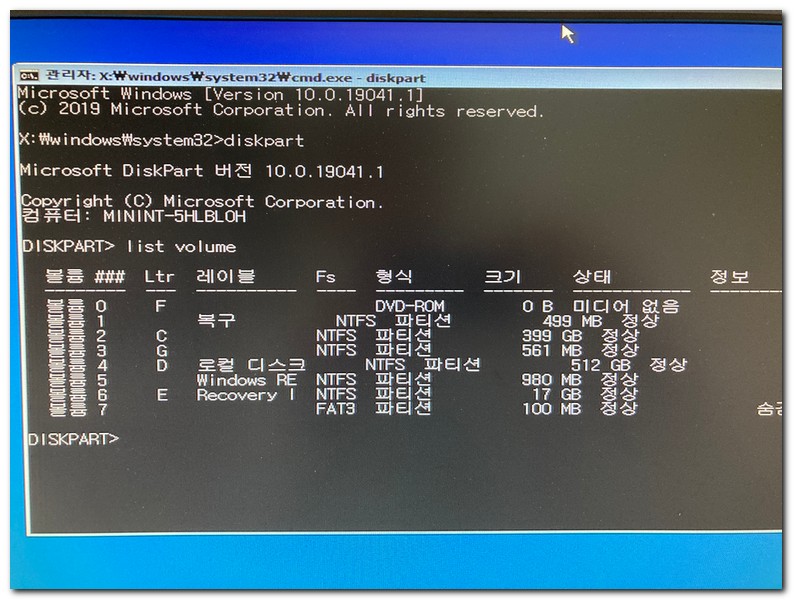
현재 파티션 상태를 확인할 수 있다. 윈도우가 설치된 파티션 드라이브를 선택해준다.
exit 명령어로 diskpart를 빠져나온다.
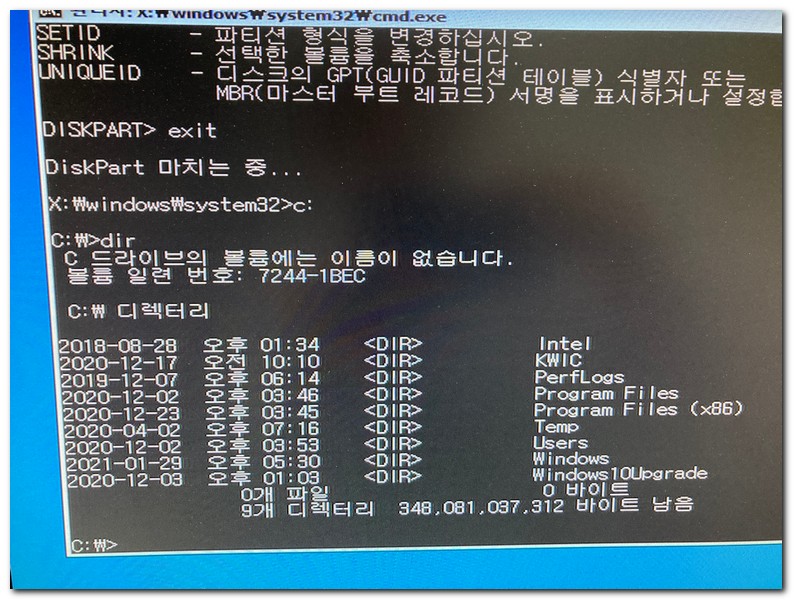
드라이브 선택명령어는 아래와 같다.
c드라이브를 선택하려면
c:
입력하면 된다.
cmd 명령어를 사용할 수 있도록 utilman.exe 파일을 붙여넣기 해줘야된다.
우선 utilman.exe 복사해준다.
copy c:\windows\system32\utilman.exe c:\windows\system32\utilman.bak
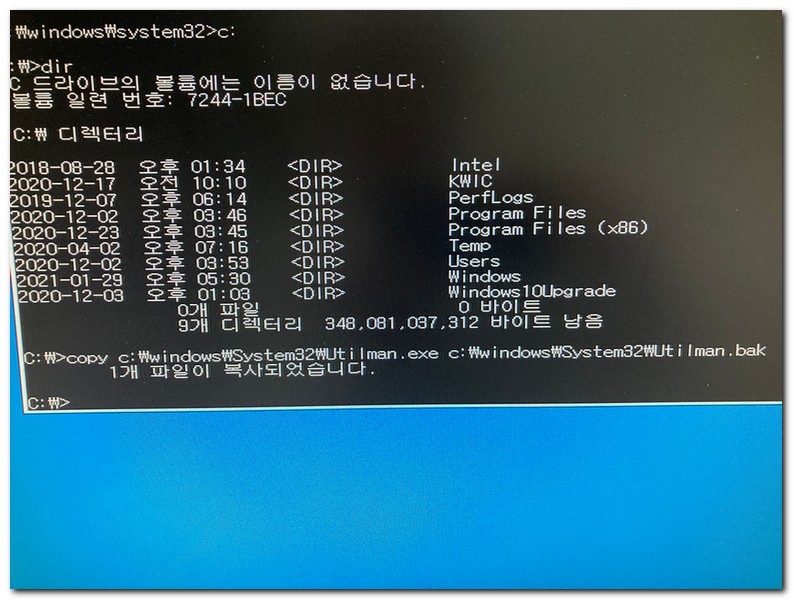
utilman.exe 파일이 복사되었다면 cmd.exe 파일을 utilman.exe 파일로 붙여넣기 한다.
copy c:\windows\system32\cmd.exe c:\windows\system32\utilman.exe
덮어쓰시겠습니까? 라는 메시지가 보이면 y 를 입력한다.
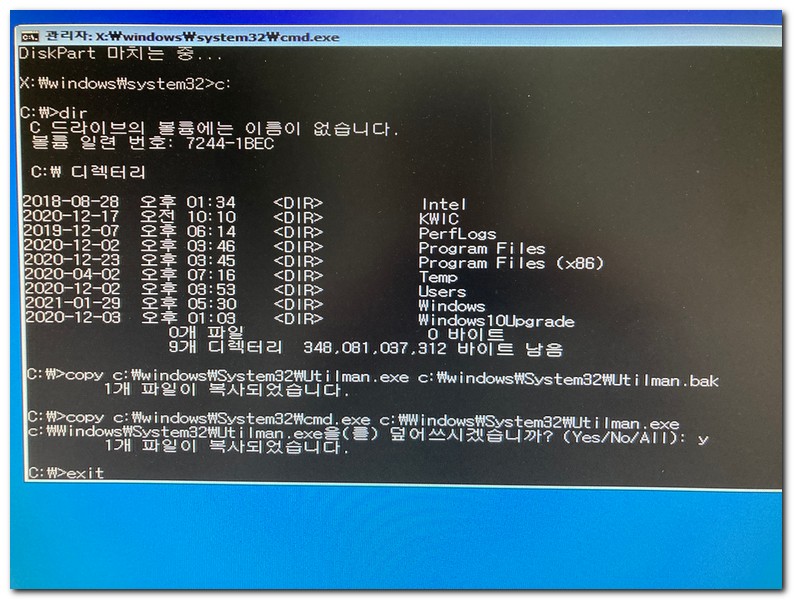
exit 명령어를 입력한 후에 cmd 명령프롬프트에서 빠져나온다.
계속 메뉴를 선택해서 윈도우10으로 로그인을 한다.
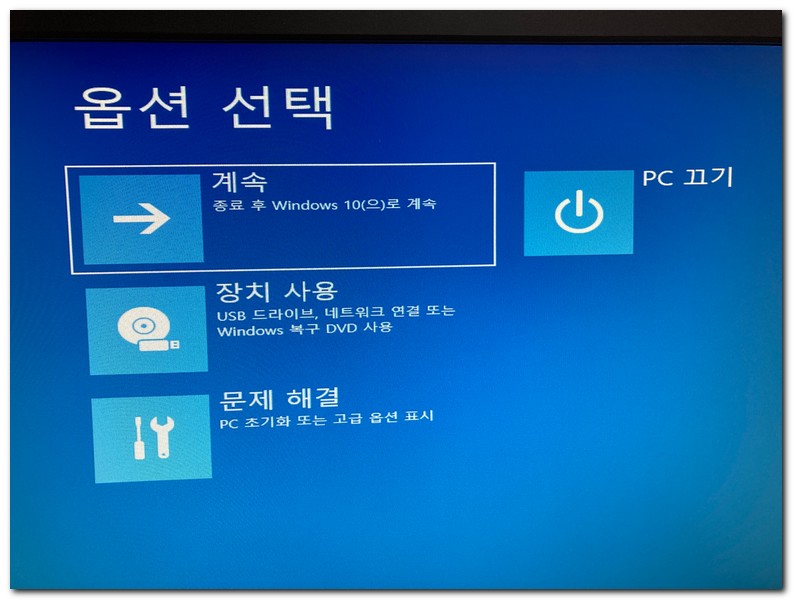
윈도우10 부팅시 cmd명령어로 패스워드 변경하기
우측 하단에 접근성 아이콘이 보이는데 선택한다.
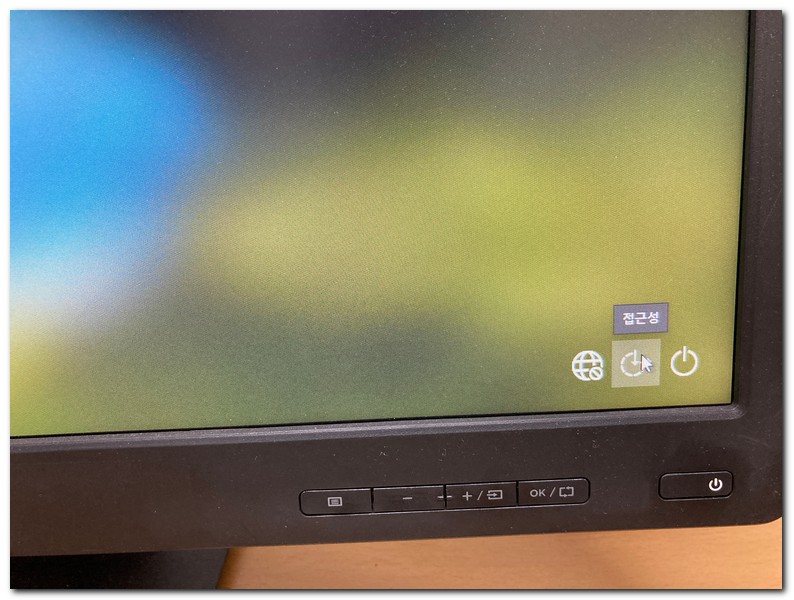
아래와 같은 명령어를 입력해준다.
net user
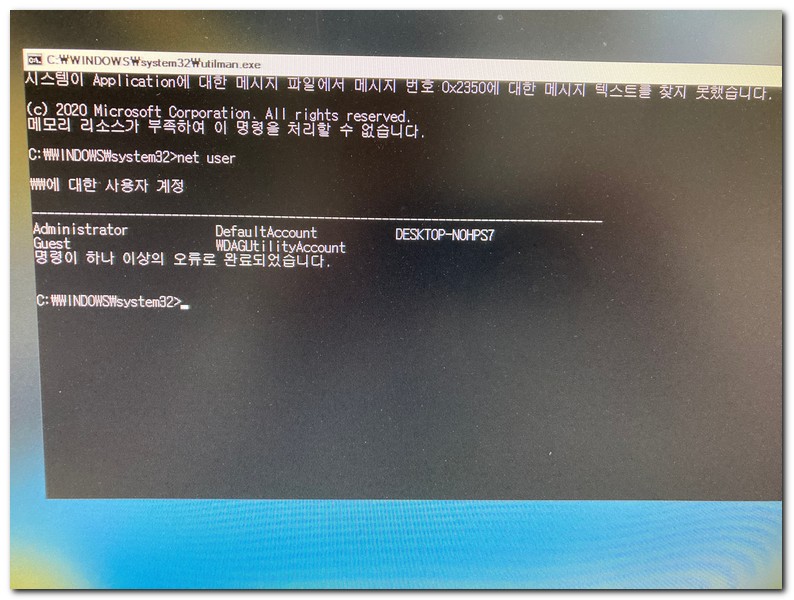
사용자 리스트가 보이며 변경하고 싶은 사용자를 확인 하고 아래에 패스워드 변경 명령어를 입력해준다.
net user 사용자 변경할패스워드
명령을 잘 실행했습니다.
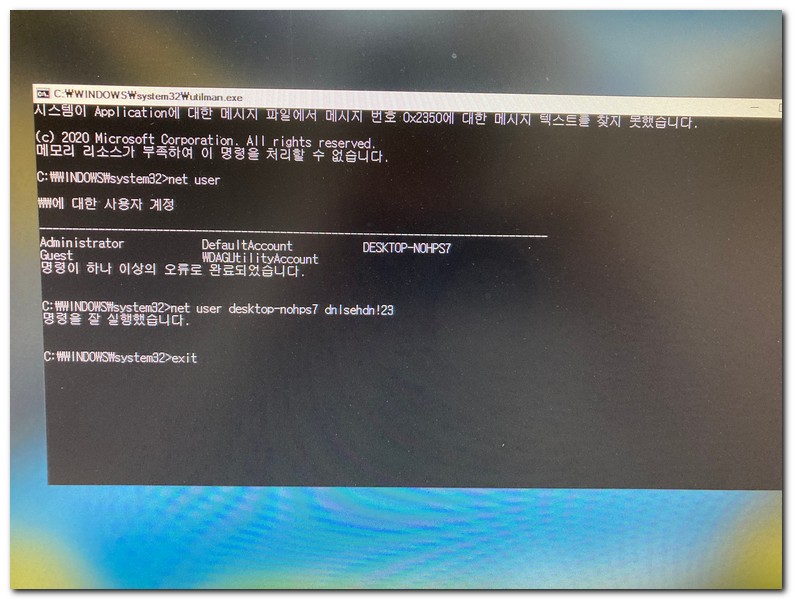
라는 메시지가 표시되면 정상적으로 변경된 것이다.
exit 명령어로 빠져나온다.
그리고 사용자와 패스워드를 입력해서 로그인 하면 된다.
Q&A
1. cmd에서 패스워드 변경을 해도 로그인이 안될 경우
컴퓨터 소속그룹이 작업그룹(WORKGROUP)으로 되어 있지 않고 도메인으로 등록되어 있어서 AD(active directory)서버로 운영중이라면 변경이 불가능하다.
이럴 경우 ad서버 관리자에게 패스워드 변경요청을 해야된다.
2. usb없이 암호변경이 안될 경우
일부 PC에서 명령프롬프트 단계에서 계속 버튼을 눌리게 되면 암호 입력하라는 메시지가 나타나면서 다음 화면으로 안넘어가지게 된다.
이럴때는 usb를 이용해서 작업을 해줘야 된다.
윈도우10 로그인 암호 분실 USB로 설정 변경방법 포스팅을 참고해서 진행하면 해결 될 수 있다.
계속을 눌러도 안 넘오거잡나다
이상하네요. 계속 버튼을 눌리면 패스워드 입력 안해도 바로 다음 화면으로 넘어가 지지 않던가요?
다른 PC로 테스트 해보고 알려드릴께요!!
테스트해본 결과 잘되는 PC가 있고 잘 안되는 PC가 있네요.
왜 그런지 정확하게 모르겠고, 알려면 시간이 걸릴것 같아서 우선 아래 포스팅을 참고해서 진행하시기 바랍니다.
https://howwiki.net/how-to-change-windows-10-login-password-to-usb/
정말 감사합니다!!!
해당 작업 시 기존 자료들은 보존이 되는지 궁금합니다.
본문 내용대로 진행하시면 윈도우 계정에 있는 자료는 아무런 문제가 없습니다.
cmd에서 계정 패스워드를 강제로 변경하는 작업이기 때문에 c:드라이브에 있는 자료와는 아무런 상관이 없습니다.
빌드 넘버가 변경되면서 해당 부분 패치가 되었는 지 현재는 명령 프롬프트를 띄울 수가 없네요. 아쉽지만 그래도 좋은 글 잘 보고 갑니다~
정말 감사합니다.
암호를 분실하여 로그인 안되었는데
덕분에 해결하였습니다.
좋은 정보 감사드리며, 정말 다시한번 감사드립니다.
이젠 명령프롬프트로 들어가려면 비밀번호를 입력해야하나보네요
“계속” 버튼을 누르면 암호가 올바르지 않다고 나옵니다
아마도 윈도우 최신버전으로 업데이트 되면서 보안강화로 인해 안되는것 같은데, pc환경마다 조금씩 달라서
어떻게 확답을 못드리겠네요 ㅜㅜ
다시시작 shift+마우스 왼쪽 클릭부터 막힙니다….
현재 윈도우10 프로 64비트 최신버전으로 테스트 해보니 쉬프트+마우스 왼쪽 클릭 잘 됩니다…
접근성 아이콘이 다르고 그 후부터는 들어가지지 않아요 ㅠ ㅠ
뭐가 잘 못 된걸까요?
윈도우10 프로 64비트에서는 정상적으로 접근성 아이콘이 보이고 잘 되는데 버전이 어떻게 되시나요?
계속버튼 눌러도 다음으로 안 넘어가져요
사용자명이 한글로되있어서 그런지
명령창 목록에안떠요 어떻게해야하나요?
보이는 사용자명 다 바꿔봤는데 역시나 제가사용중인 사용자는 안바꼈는지안들어가지네요 ㅠ
cmd 명령어를 사용할 수 있도록 utilman.exe 파일을 붙여넣기 해줘야된다.
우선 utilman.exe 복사해준다.
>>> 이 부분에서 구체적으로 어떤 것을 복사해야 하나요?
utilman.exe 파일은 윈도우 로그인 화면에서 접근성 메뉴를 선택했을때 실행되는 파일입니다. 본문 내용처럼 cmd.exe 파일을 utilman.exe 파일로 복사를 하게 되면 실제 접근성 실행파일이 실행되는것이 아닌 명령프롬프트 파일이 실행됩니다. 단순히 파일명을 변경함으로써 우리가 원하는 명령프롬프트(cmd)창을 열수 있게 되는것입니다.
본문 내용에 있듯이 기존 utilman.exe 파일을 백업해놓고, cmd.exe 파일을 utilman.exe으로 변경하는것입니다.
감사합니다. 덕분에 회사에서 도움 많이 되었습니다. 후속으로 utilman.bak 파일을 utilman.exe로 덮어씌우는 내용도 추가해주시면 온전할 것 같습니다~~
c:드라이브로 안넘어가네요
접근성 아이콘을 cmd로 변경 이후 클릭하면 정상적으로 cmd창이 활성화가 안되고 창이 내려가는 현상이 있는데
혹시 왜그런지 아실까요?
현재 파티션 정보를 보는창에서 아무것도 안나오는데 어떻게 하는게 좋을까요?
감사합니다. 덕분에 변경 잘 했습니다.
능력자 짱짱맨 멋져요.!!
명령어 입력이 생소해서 3트만에 성공 했습니다.
명령어 어려워보여서 초기화 보이길래 냅다 전부 초기화 시켰습니다 ㅋㅋㅋ
감사합니다 ㅋㅋ
덕분에 잘 해결했습니다.
감사드립니다~
대박.. 넘 감사합니다